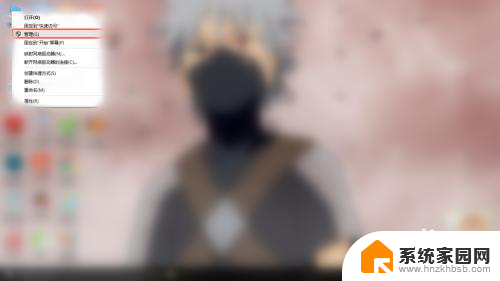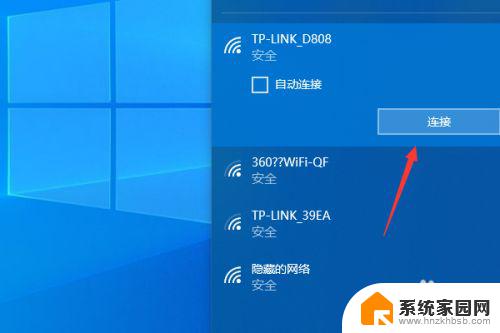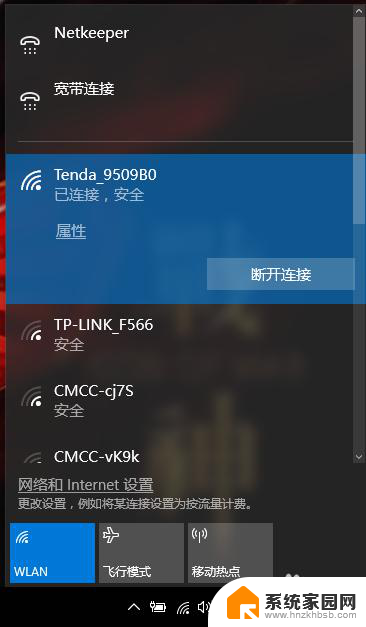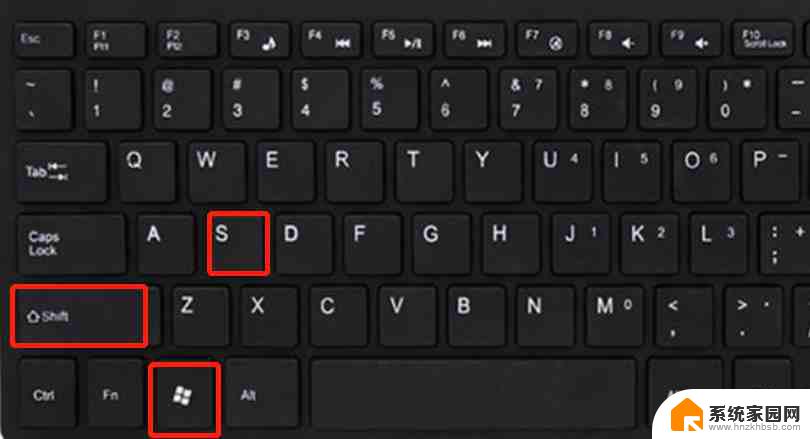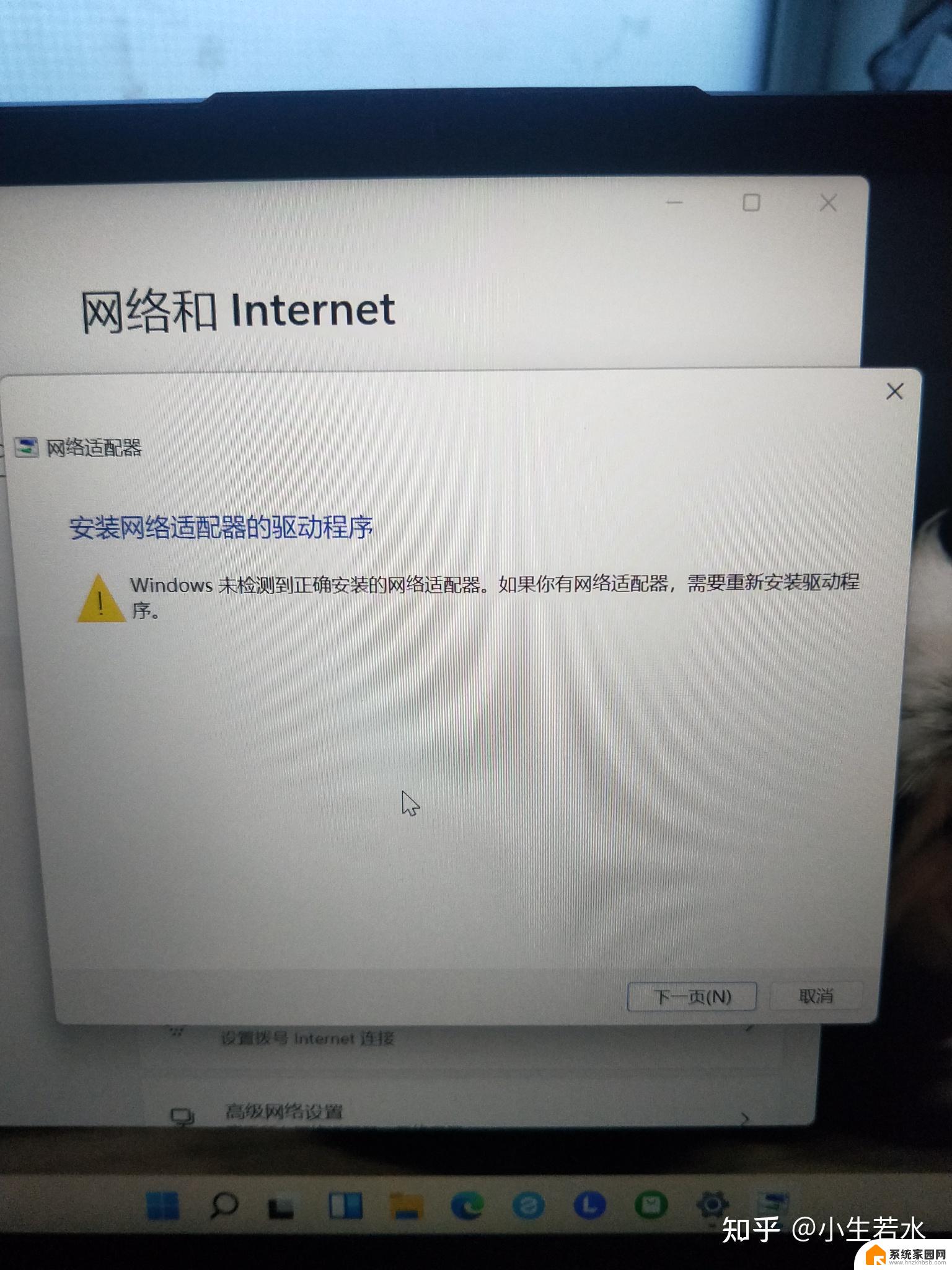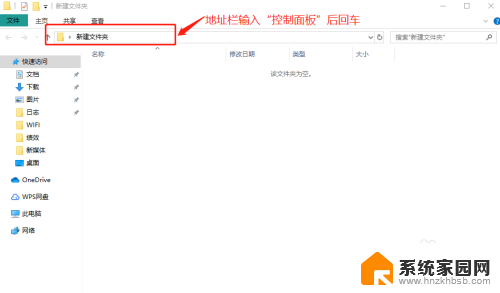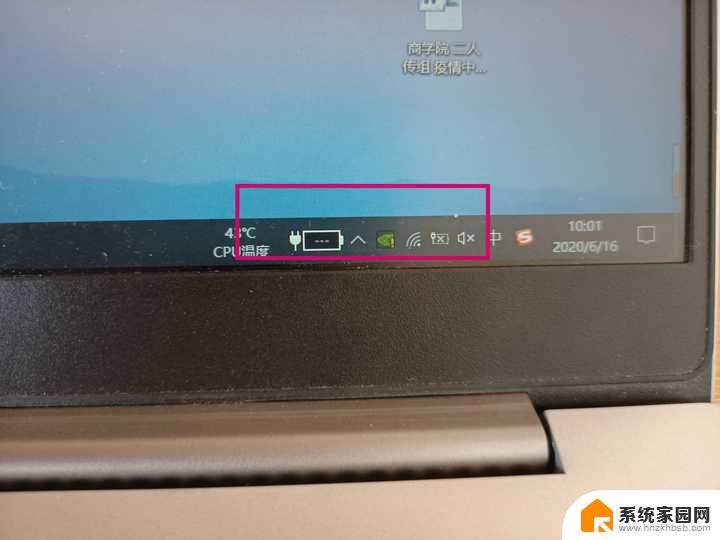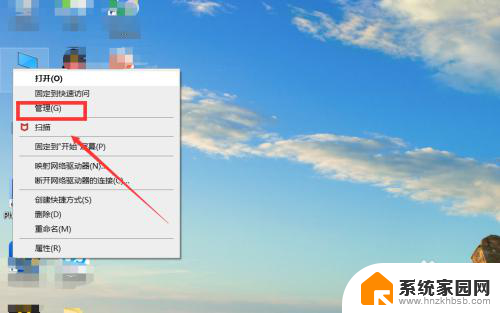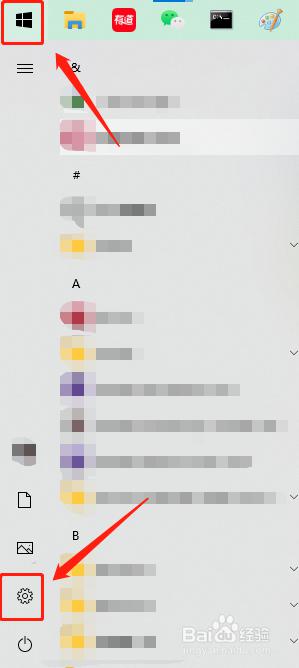笔记本电脑如何开wifi Win10笔记本如何设置WiFi
更新时间:2024-01-24 14:01:59作者:jiang
随着科技的不断进步,笔记本电脑已经成为我们日常生活中不可或缺的工具之一,而在使用笔记本电脑时,经常需要连接无线网络以便浏览网页、收发邮件等。对于使用Windows 10操作系统的用户来说,如何开启笔记本电脑的WiFi功能并进行设置呢?本文将介绍Win10笔记本开启WiFi功能的具体步骤,帮助大家轻松上网。
具体步骤:
1.首先,我们打开电脑。在笔记本右下角找到网络图标,鼠标左键点击。
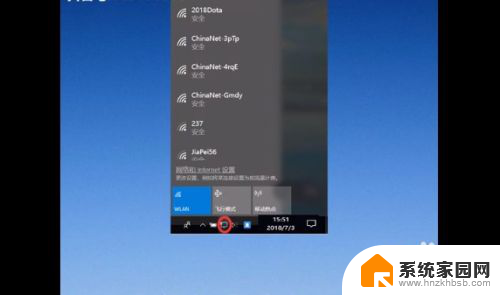
2.然后选择【网络与Internet设置】。
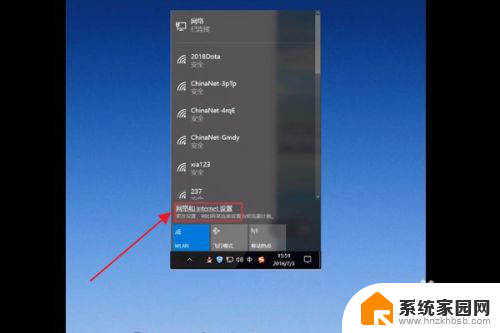
3.接着在弹出的设置窗口选择移动热点。
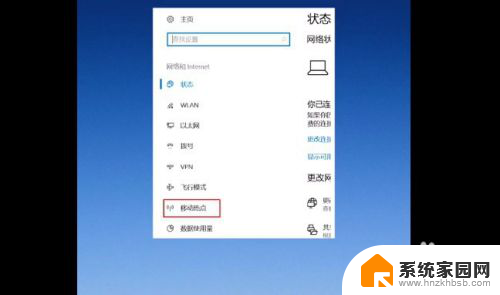
4.然后将移动热点的关切换成开的状态。
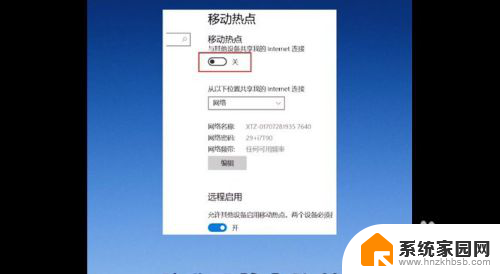
5.下图抠选的部分就是你的网络名称和网络密码。
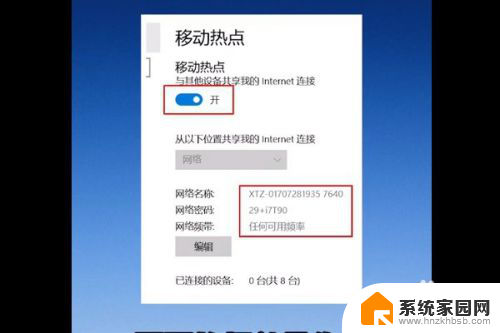
6.点击修改就可以重新编辑你的WiFi名称和密码。
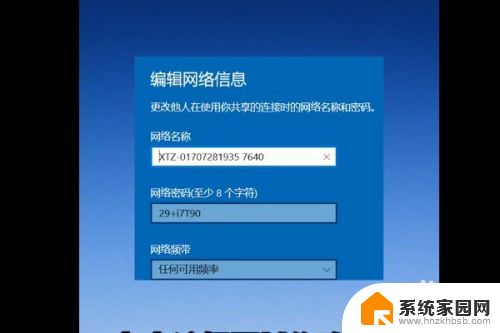
以上是有关如何开启笔记本电脑wifi的全部内容,如果您遇到这种情况,您可以按照以上小编提供的方法进行解决,希望这些方法能对大家有所帮助。